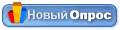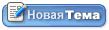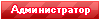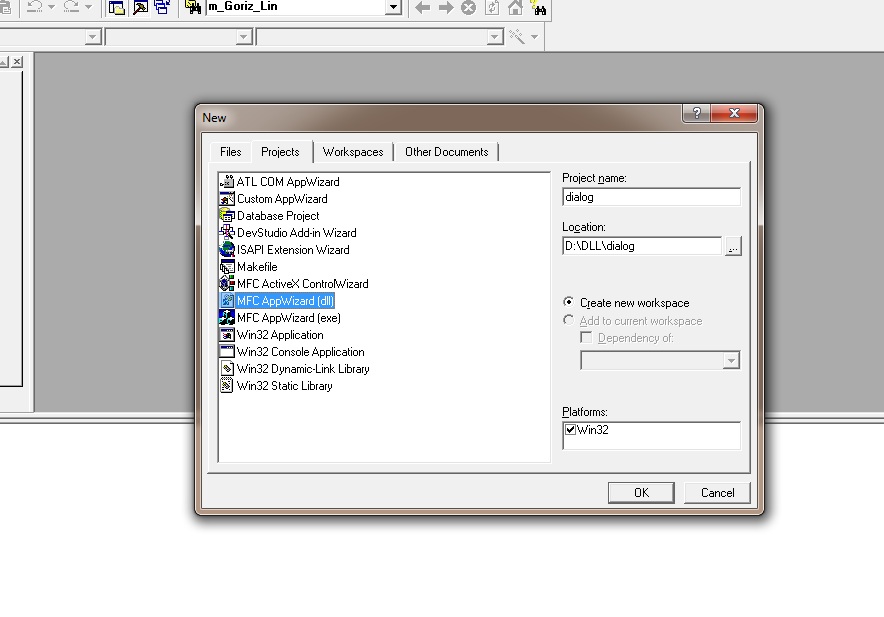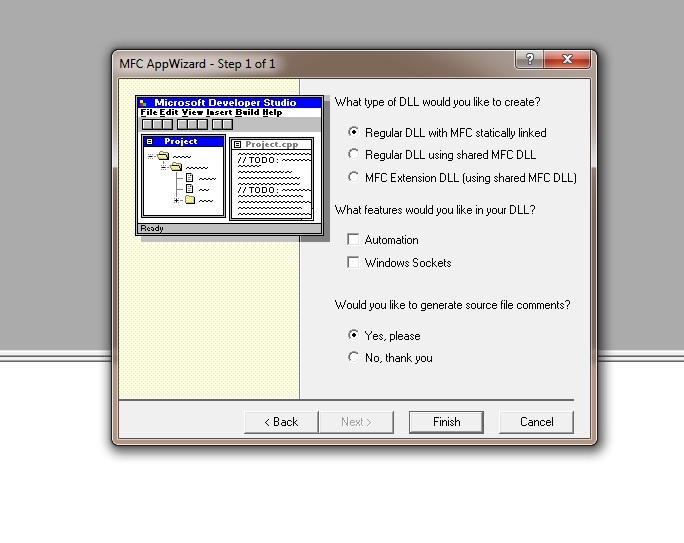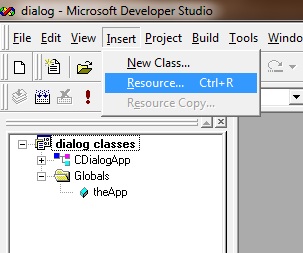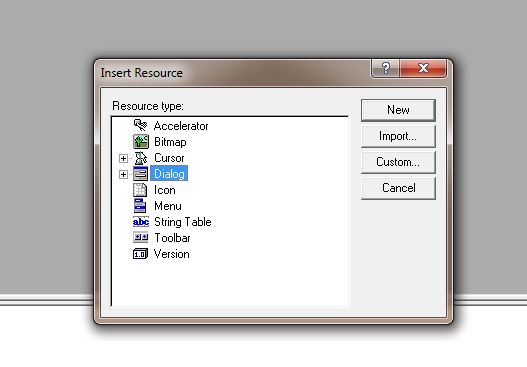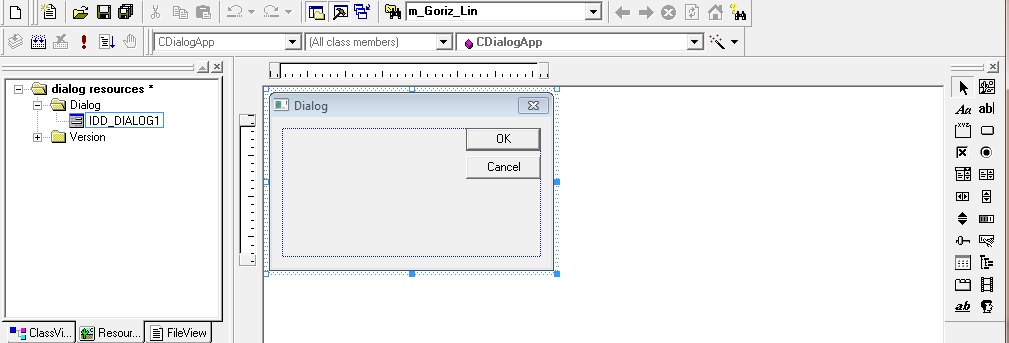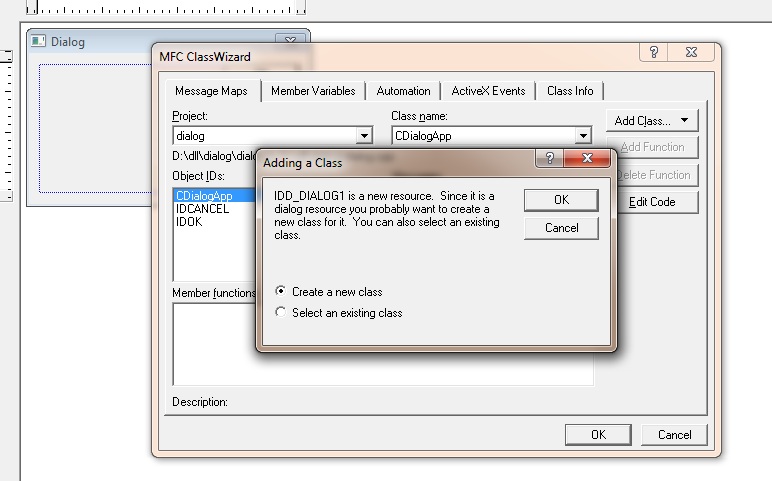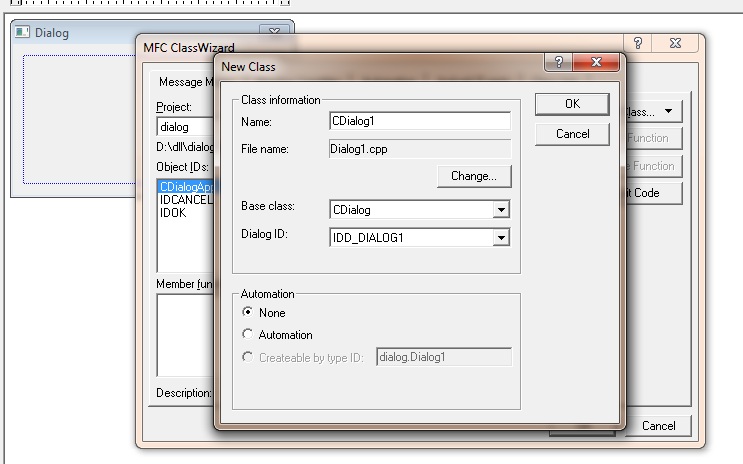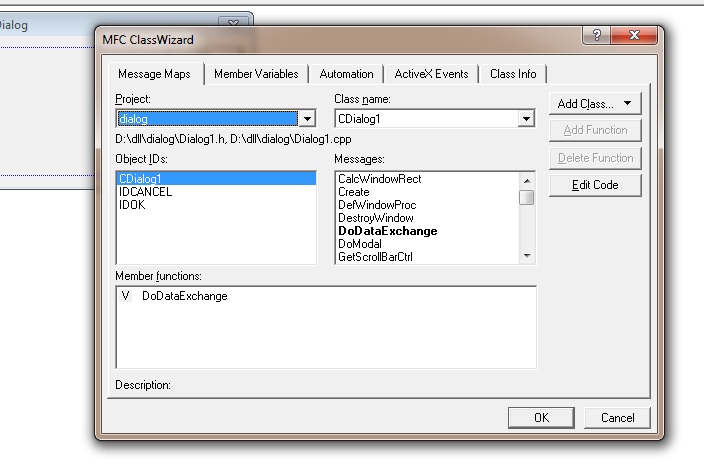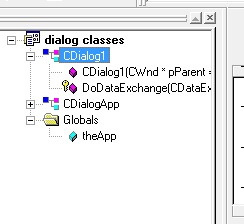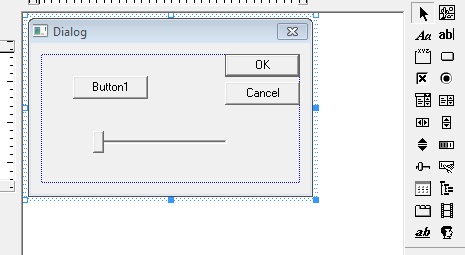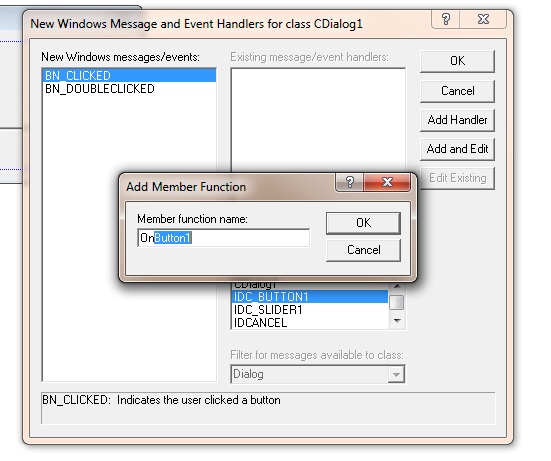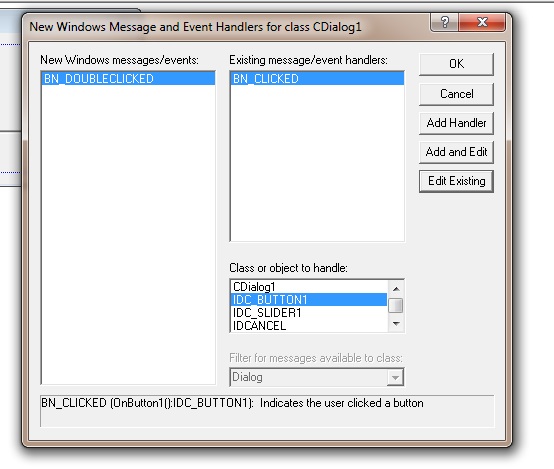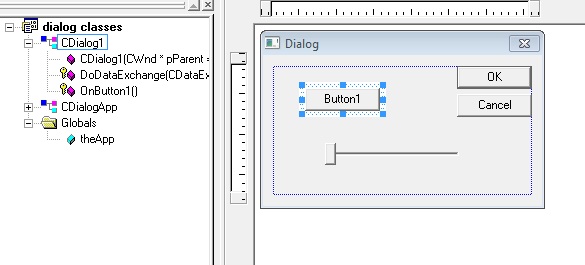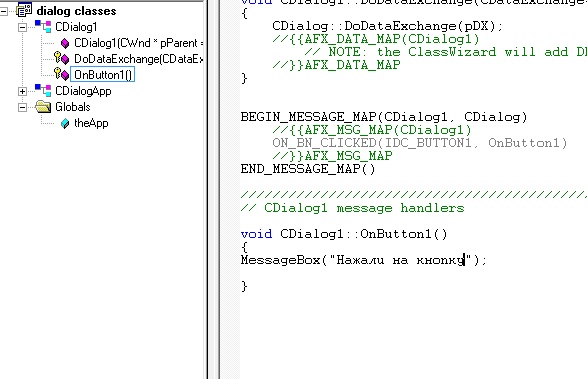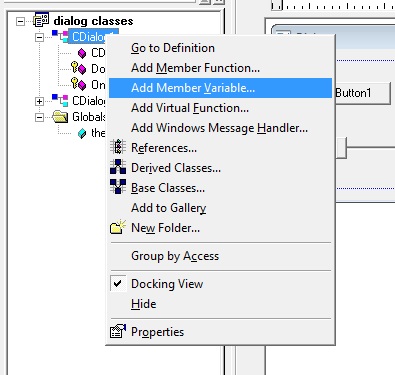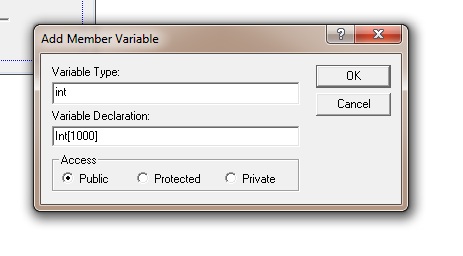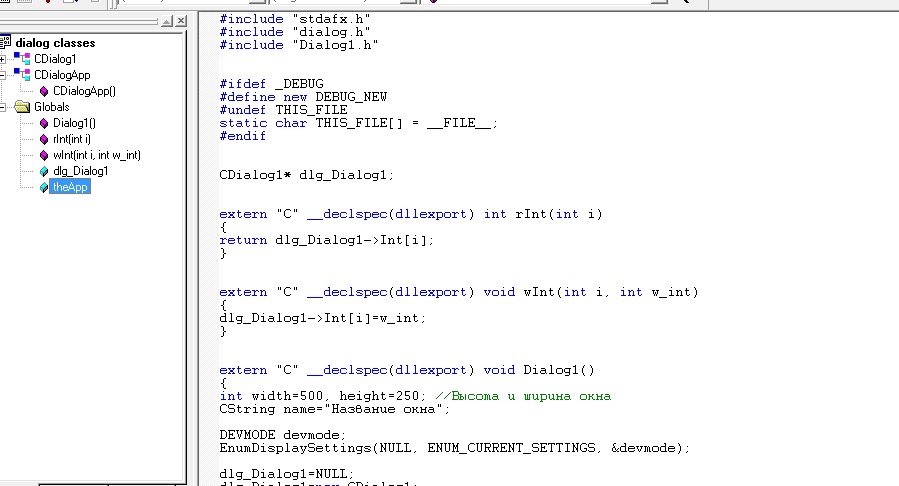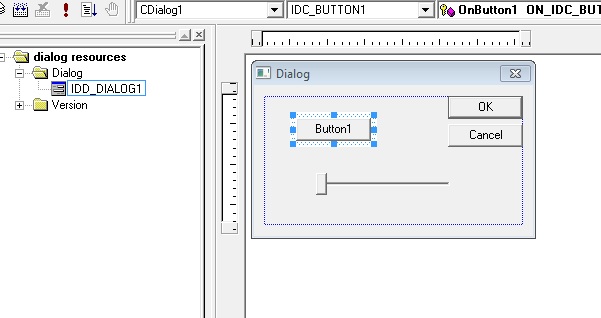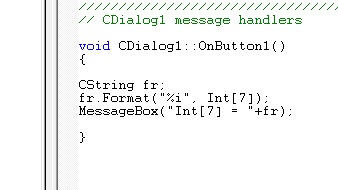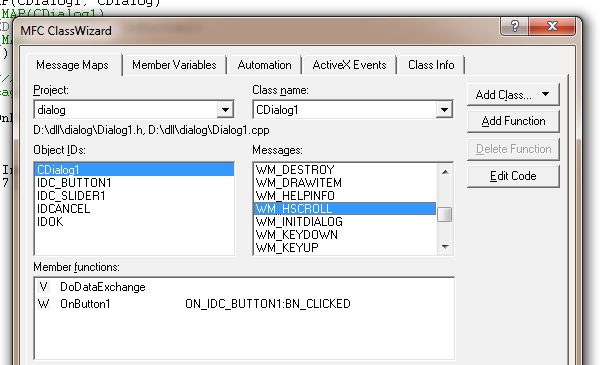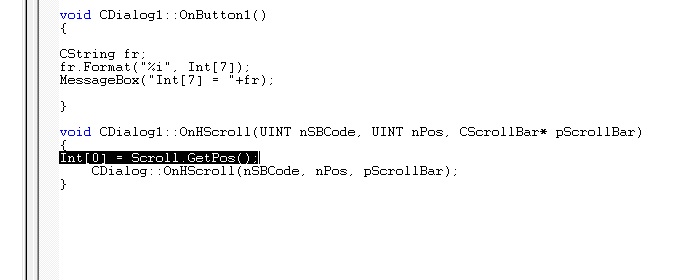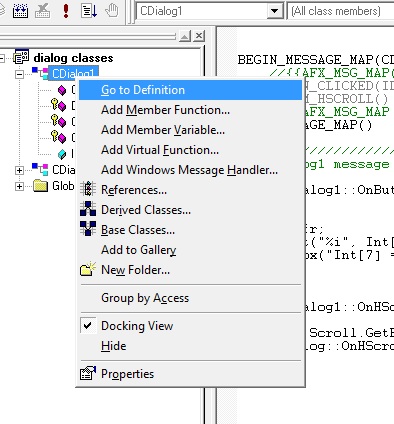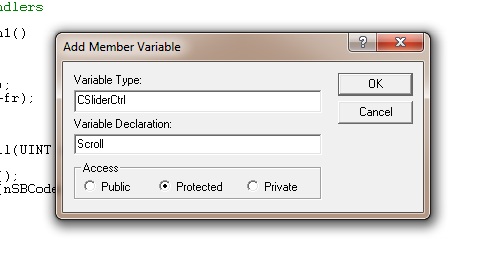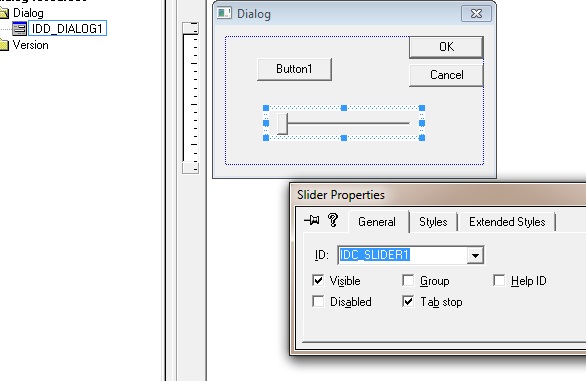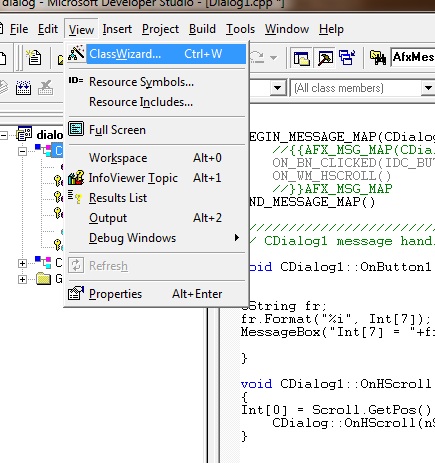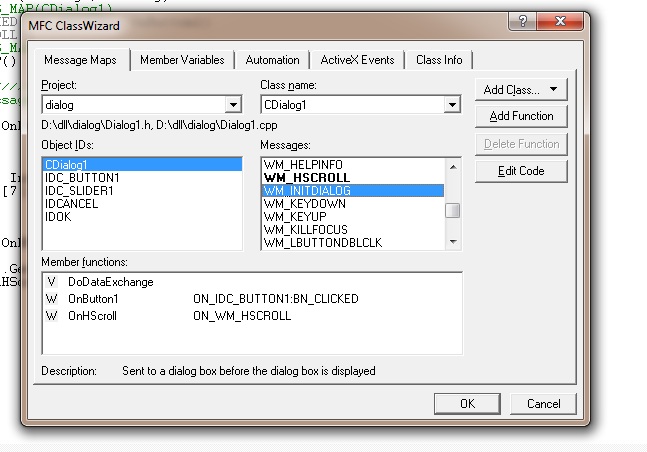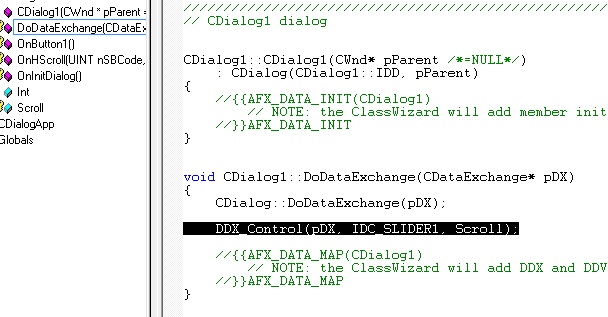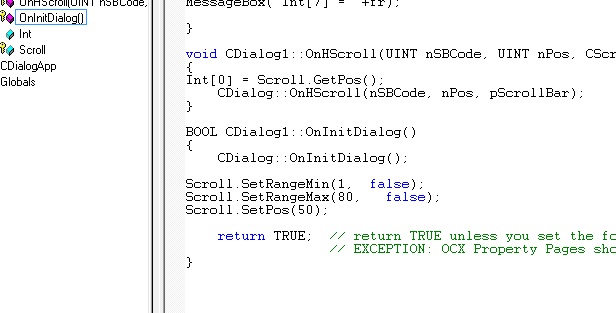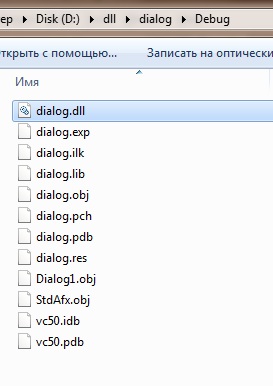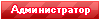
Эксперт

Покинул форум
Сообщений всего: 8217
Дата рег-ции: Март 2013
Откуда: Одесса
Репутация: 357

|
Потеряло актуальность. Остается как пример. Создание своего интерфейса можно реализовать с помощью WinApi Получение и обработка сообщений в немодальных окнах Кибор
Выкладываю пример как создать и подключить Dll в которой можно с помощью любого языка высокого уровня, используя MFC и абсолютно все другое, создать любые диалоговые окна, с любыми конторолами. Так же можно реализовать нужную часть бота в этой среде.
Ниже можно скачать демо проект, скрипт Кибор, исходник dll и собственно саму среду в которой это делалось Microsoft Visyal C++
Так же можно использовать другой язык и другую среду разработки.
Запускаем среду Visual Studio.
Создаем проект Dll с поддержкой MFC.
Называем его dialog
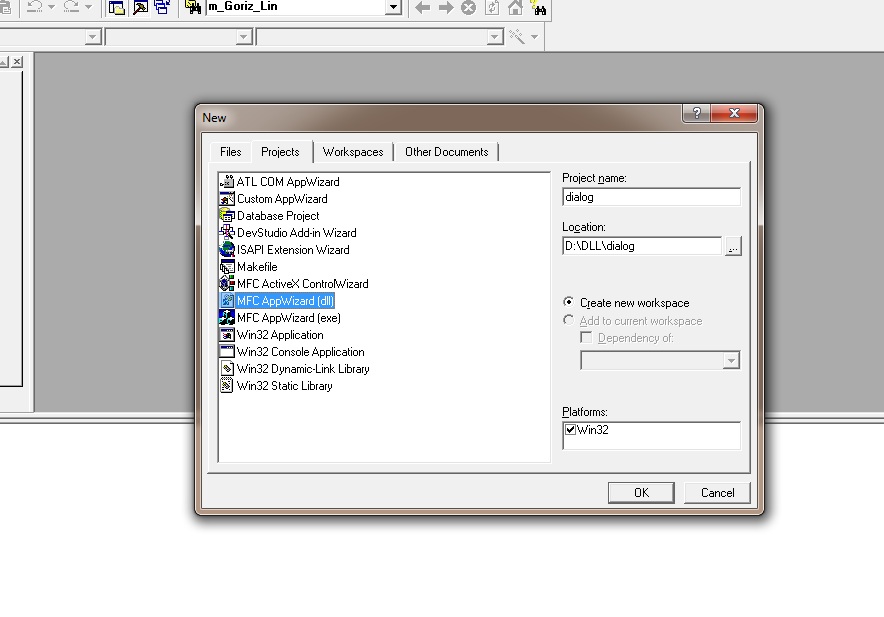
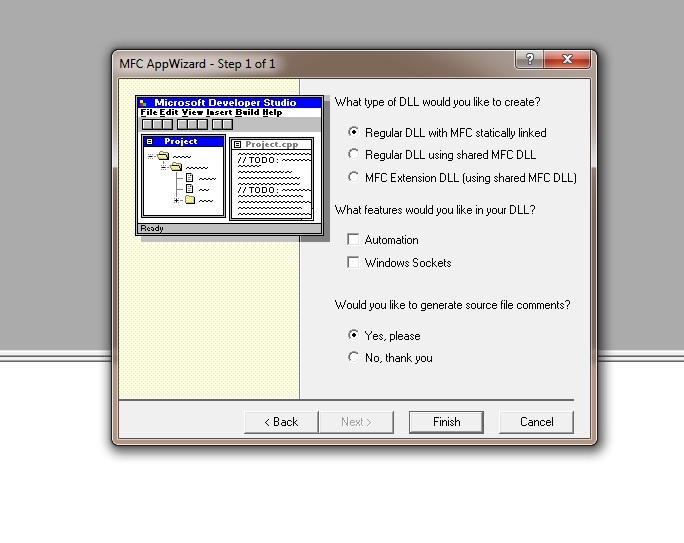
Добавляем диалоговое окно
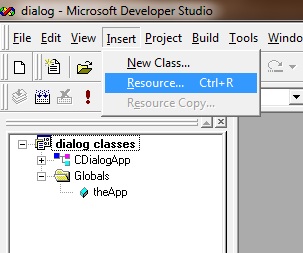
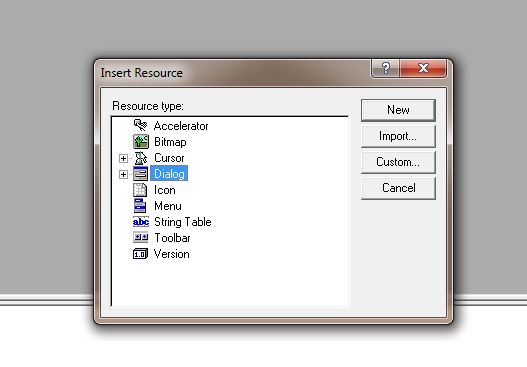
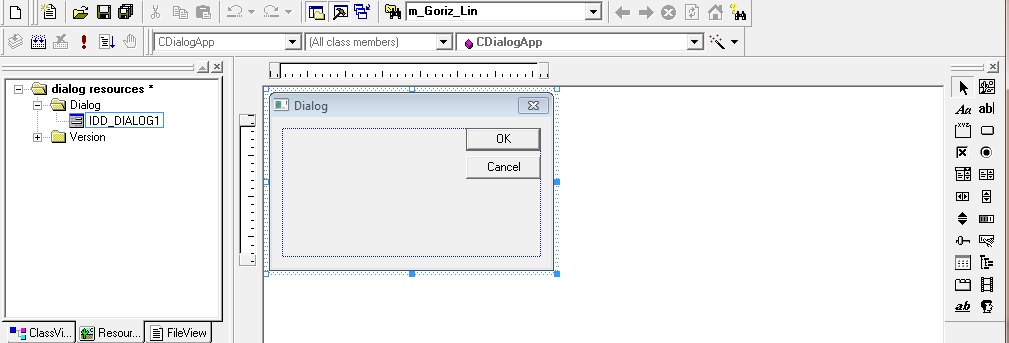
Создаем клас

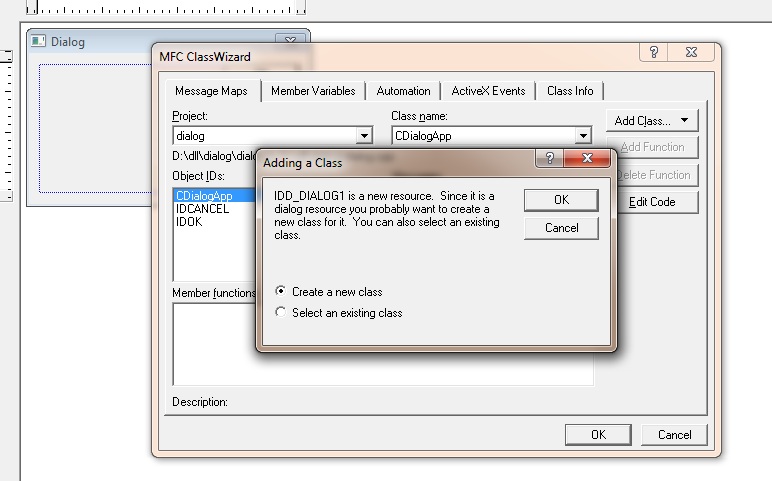
Даем название класу. Начиная с заглавной буквы C
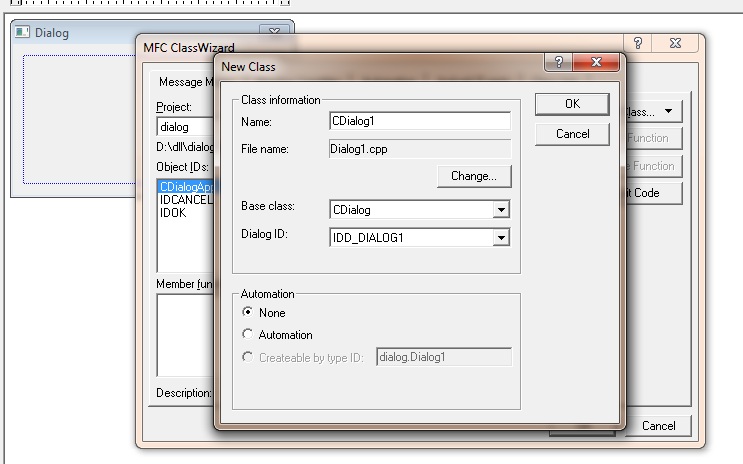
Клас создан
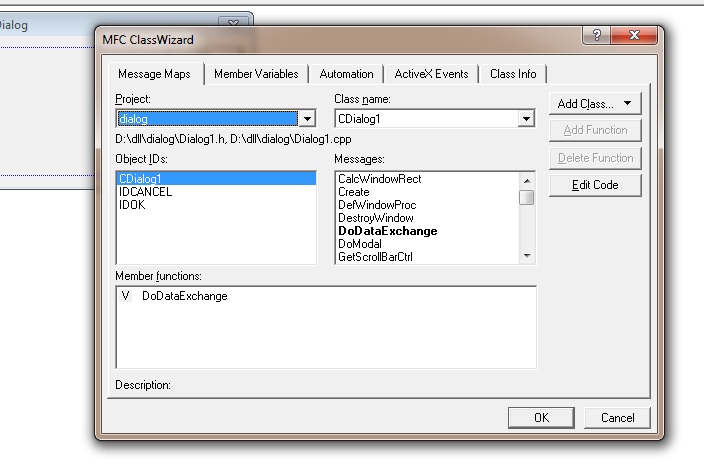
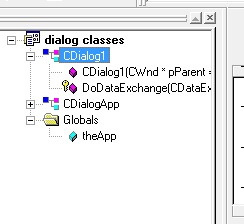
Идем к созданному окну и перетаскиваем на него кнопку и ползунок
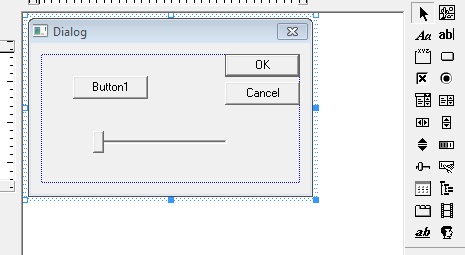
Кликаем 2 раза на кнопку и создаем обработчик кнопки
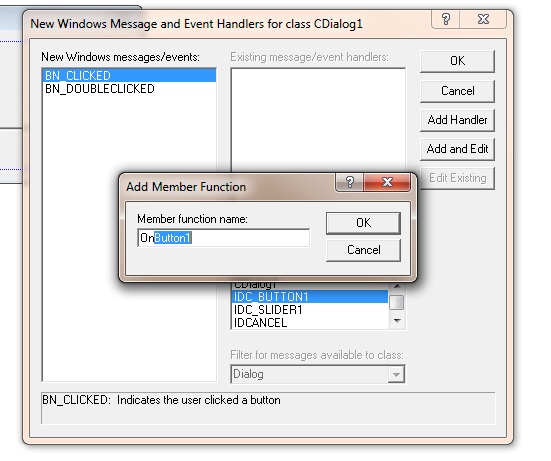
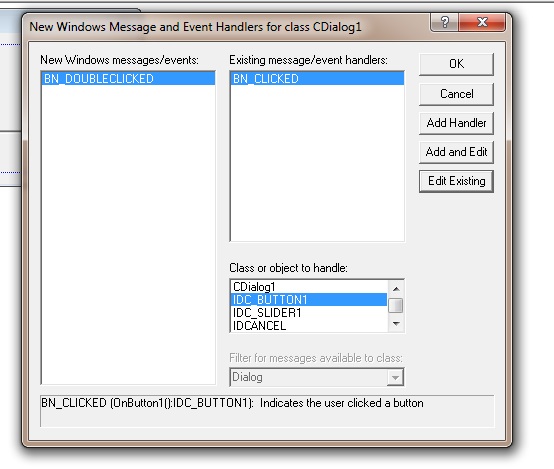
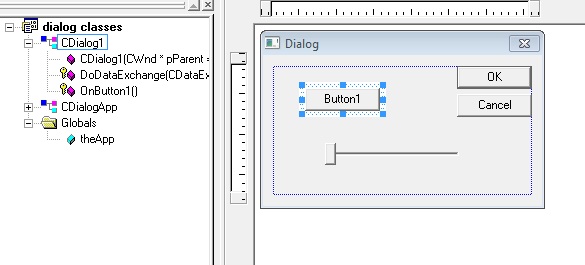
В нем можно написать код который выполнится при нажатие кнопки
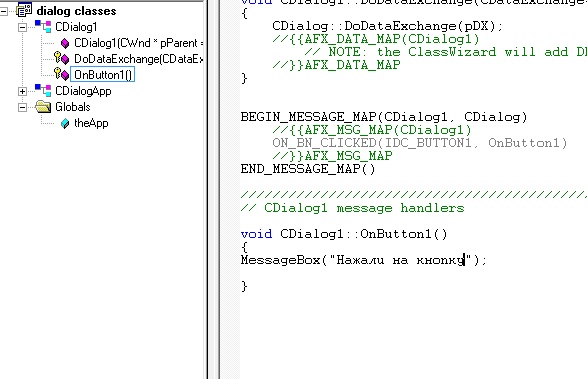
Добавляем переменные, с помощью которых будем связывать скрипт Кибор и диалоговое окно
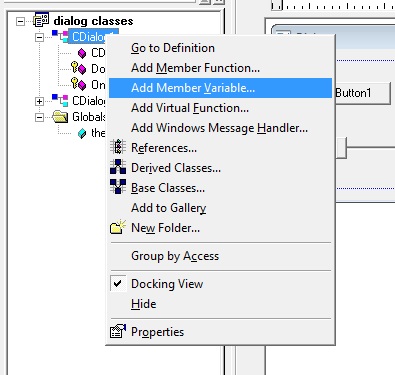
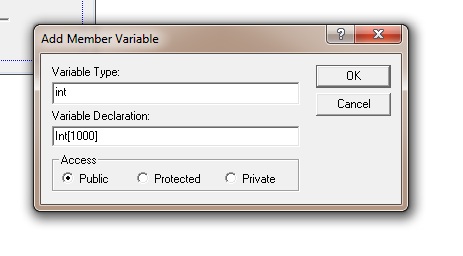
Заменяем этот код тем что выложен тут. В нем конкретно создание одного диалогового окна и функции передачи переменных между Кибор и окном.
Окна можно добавлять по аналогии с примером.

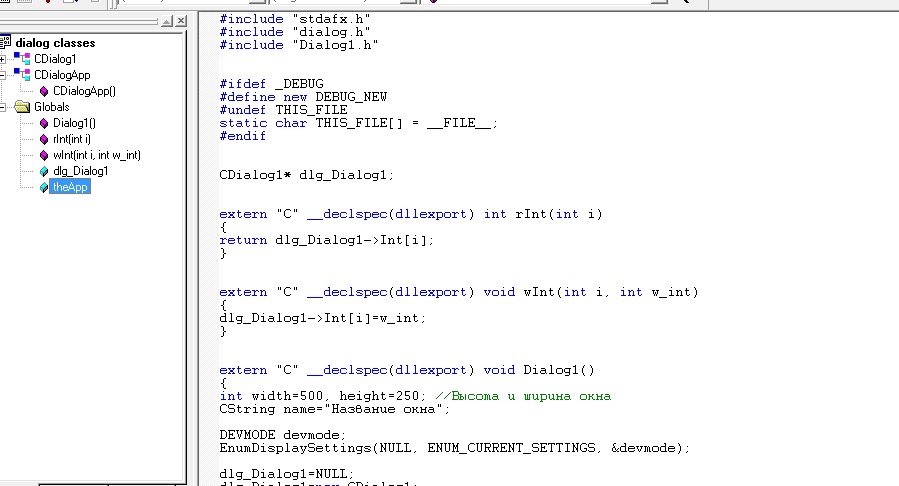
Идем к диалоговому окну и кликаем 2 раза на кнопку
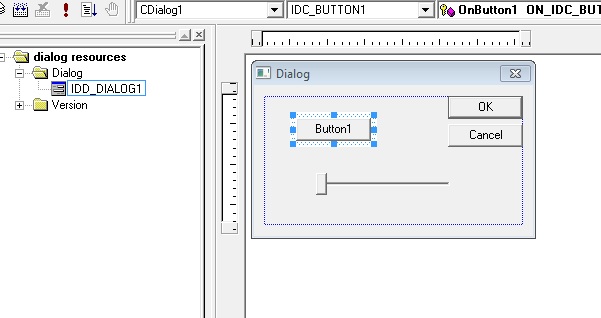
Вставляем код который при нажатие на кнопку выведет сообщение с тем числом которое мы передали со скрипта окну.
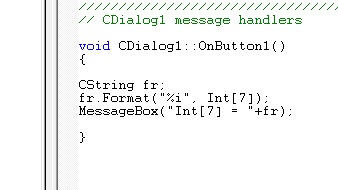
Добавляем обработчик ползунка

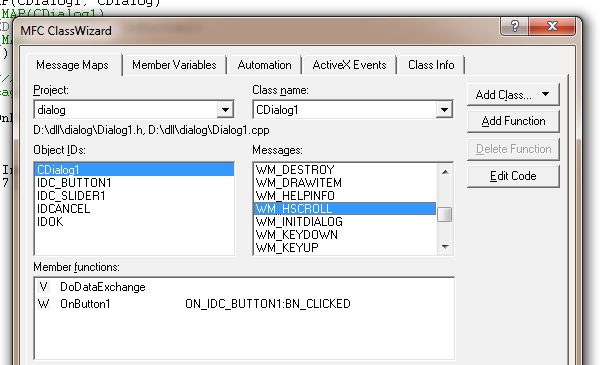
В нем получаем текущее положение ползунка и записываем его в переменную Int[0]
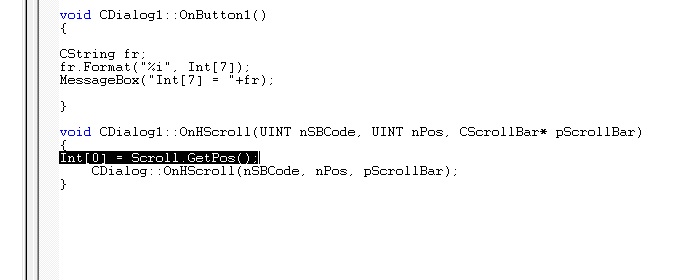
Инициализируем нужную переменную
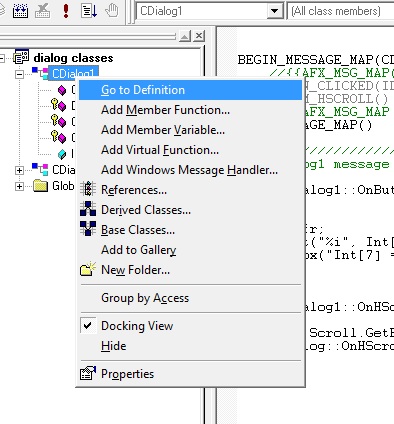
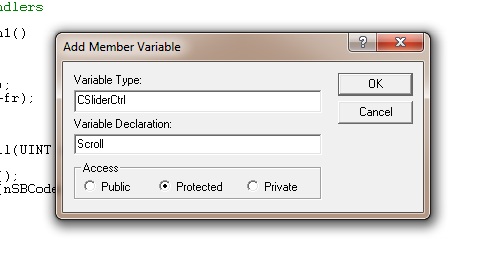
Узнаем ID ползунка
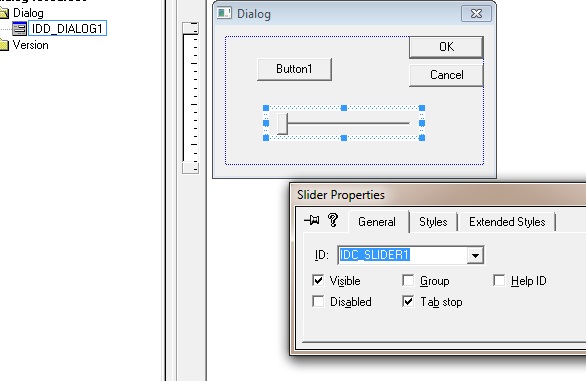
Добавляем функцию INITDIALOG, которая запустится перед созданием диалога
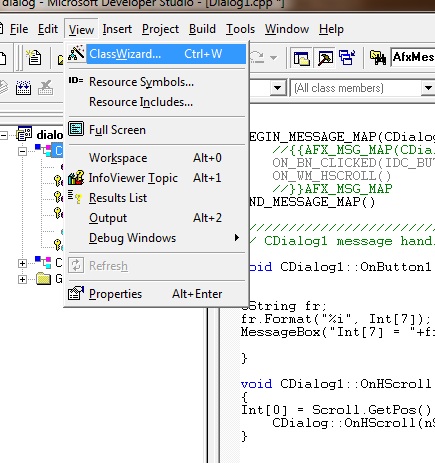
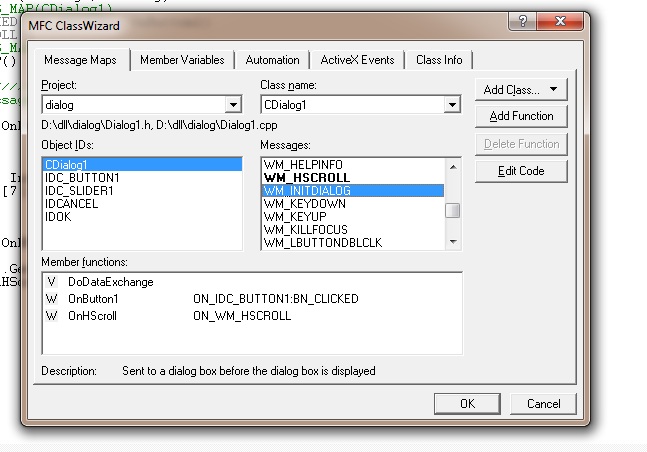
Реализуем получение данных от ползунка.
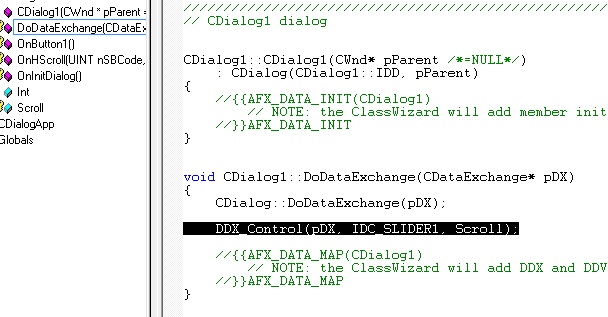
В INITDIALOG устанавливаем значения начальной, конечной и стартовой позиции ползунка
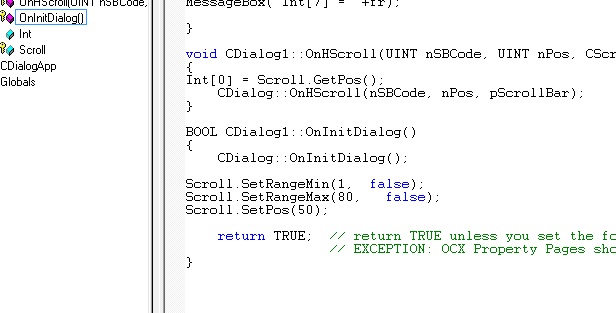
Нажатием на восклицательный знак (контрол + f5) собираем Dll

Переносим нашу длл в папку с Кибор или собранными его проектами (либо запихиваем ее в ресурсы Кибор что бы не таскать отдельно)
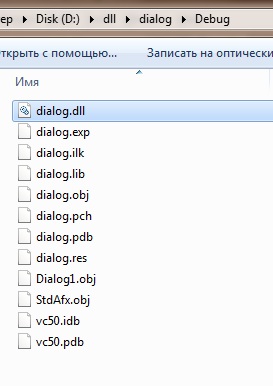
Проект готов.
Скачать Visual Studio тут. Установить Microsoft Visyal C++ 5.0
Пароль все единицы.
При установке пару раз что то не поставится. Пропустить. Не мешает.
Скачать исходник с готовым демо примером скрипта Кибор и dll |
 Помощь
Помощь
 Поиск
Поиск
 Пользователи
Пользователи